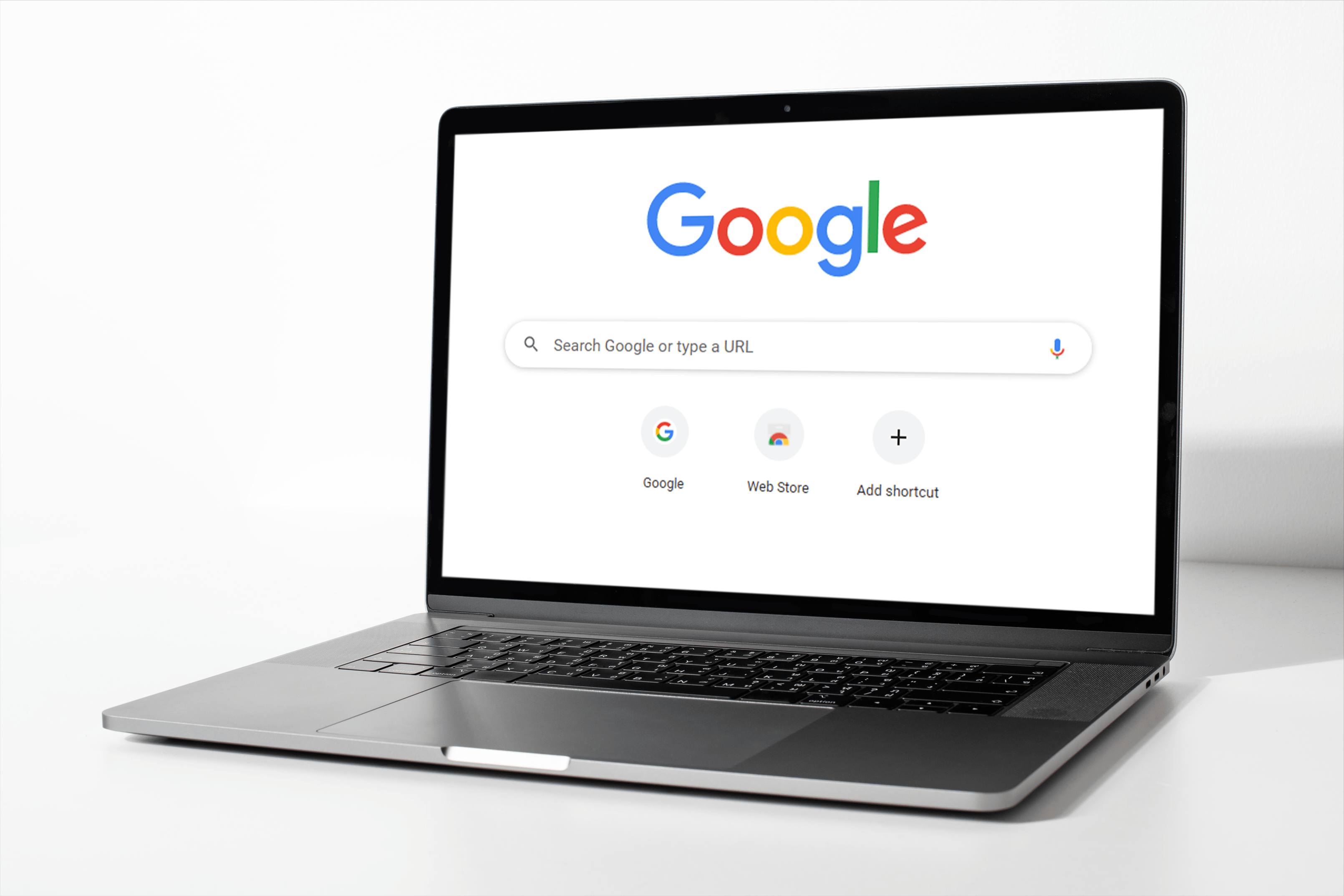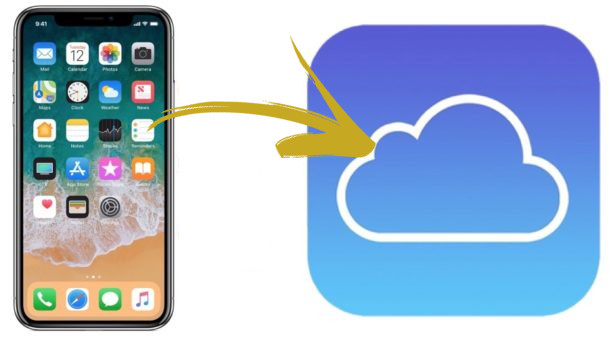Создать плавную, удобную платформу для кастинга, поддерживающую множество различных приложений, - непростая задача. Однако после трех последовательных поколений Google Chromecast стал лидером рынка.

Если вы новичок в Chromecast или хотите знать, стоит ли его приобрести, мы здесь, чтобы помочь вам понять, как работает Chromecast.
Как узнать, заряжен ли ваш Chromecast
Светодиодные индикаторы иногда могут сбивать с толку начинающих пользователей Chromecast. Иногда они могут спутать их с индикаторами заряда батареи, которых на самом деле нет. На Chromecast световой индикатор указывает на изменение статуса устройства, подключения, состояния ожидания, ошибок или обновлений.
Фактически, Chromecast всегда заряжается, поскольку он не работает от батарей.
Если вам интересно узнать больше о том, что означают световые знаки, вот что они означают:
- Горит белым - устройство подключено и готово.
- Мигает белым - устройство отключено и требует настройки.
- Мигающий оранжевый - устройство получает обновление и неактивно.
- Мигающий оранжевый - если ваш телевизор не работает или не принимает сигнал, вам может потребоваться подключить и отключить его, чтобы попытаться решить проблему.
- Сплошной оранжевый (или сплошной красный для Chromecast 1-го поколения) - на вашем устройстве возникла ошибка.
Подключение Chromecast к телевизору
Подключение Chromecast очень простое и сводится к нескольким простым шагам:
- Подключите Chromecast к телевизору, а шнур питания - к розетке.
- Установите приложение Google Home на свой мобильный телефон или планшет.
- Настройте Chromecast.
- Начните смотреть свои любимые передачи.

Транслируйте экран Android с помощью Chromecast
Одним из преимуществ использования Chromecast является то, что вы можете легко отобразить экран своего телефона на телевизоре. Существует список требований, на которые нужно обратить внимание, но если вашему телефону не более нескольких лет, у вас не возникнет проблем с его управлением. Перед подключением телефона к Chromecast необходимо отключить «Режим энергосбережения» и включить разрешение «Микрофон» в магазине Google Play, чтобы все работало.
После того, как вы все настроили, вы можете открыть приложение Google Home, найти устройство, на котором вы хотите транслировать экран, и все.
Трансляция музыки с помощью Chromecast
Поскольку музыка является важной частью нашей повседневной жизни, Chromecast и Google Play позволяют транслировать музыку со своих устройств на телевизор или динамики. После настройки Chromecast вы можете воспроизводить свой любимый музыкальный альбом или последний выпуск подкаста следующим образом:
- Подключите устройство к той же беспроводной сети, которую использует Chromecast.
- Откройте приложение Google Play.
- Нажмите кнопку «Трансляция».
- Выберите свой Chromecast из доступных устройств.
- Выберите то, во что вы хотите играть.
- Нажмите «Играть» и наслаждайтесь просмотром на большом телевизоре и больших динамиках.
Как сделать заводскую паузу на вашем Chromecast
Если вы столкнулись с некоторыми проблемами при использовании Chromecast, особенно если светодиодный индикатор горит оранжевым, вам следует выполнить сброс настроек до заводских. Это простой процесс, который требует выполнения нескольких простых шагов в приложении Home:
- Откройте приложение Google Home.
- Нажмите на Chromecast и откройте «Настройки».
- В правом верхнем углу найдите три точки и нажмите.
- Зайдите в «Factory Reset» и нажмите на него.
Иногда пользователям проще выполнить сброс настроек прямо на устройстве Chromecast. Если у вас Chromecast 1-го поколения, оставьте устройство подключенным к телевизору и удерживайте кнопку питания нажатой в течение 25 секунд.
На устройстве 2-го поколения вам просто нужно удерживать кнопку, пока она не изменит цвет. Когда цвет светодиодного индикатора изменится с красного / оранжевого на мигающий белый, начнется последовательность перезагрузки. После этого ваше устройство будет полностью восстановлено и готово для трансляции отличного контента.

Обновление Chromecast
Если вы хотите пользоваться новейшими функциями на устройстве Chromecast, убедитесь, что оно всегда обновляется. Обычно обновление - это автоматический процесс, который время от времени происходит. Тем не менее, имейте в виду, что Chromecast не будет работать во время обновления. Если вы не знаете, что произойдет с Chromecast во время обновления, вот краткий обзор:
- Проверьте состояние светодиодных индикаторов, чтобы узнать, начался ли процесс установки.
- Откройте приложение Google Home, чтобы следить за процессом настройки.
- Вы также можете включить телевизор и посмотреть, как идет обновление.
- Если обновление занимает более десяти минут, возможно, вам придется перезагрузить устройство.
Продолжайте трансляцию
Минималистичное оборудование Chromecast не привлекает большого внимания и не занимает слишком много места. Несмотря на небольшие размеры, устройство достаточно мощное, чтобы подключать к дому различные поддерживаемые Google устройства и устройства. А с приложением Google Home ваш телефон может стать центром управления для них всех.
Теперь, когда вы знаете, как узнать, заряжен ли ваш Chromecast, вы сможете в полной мере использовать одно из лучших устройств для трансляции.
Вы часто транслируете свой планшет или телефон с помощью Chromecast? Или вы предпочитаете музыку?
Дайте нам знать в комментариях ниже.